- Cross-origin-verzoeken worden verzonden vanaf een locatie die niet behoort tot de website die u bezoekt.
- Als uw browser cross-origin-verzoeken afwijst, maar u wilt ze wel inschakelen, gebruik dan de oplossingen in deze handleiding om het probleem voor eens en altijd op te lossen.
- Het gebruik van verbeterde beveiligingsmaatregelen is tegenwoordig cruciaal, dus aarzel niet om een van de of beste VPN-extensies voor Firefox.
- Het enige dat nodig is om dergelijke problemen vanaf het begin te voorkomen, is het gebruik van een veilige webbrowser zoals: Opera.
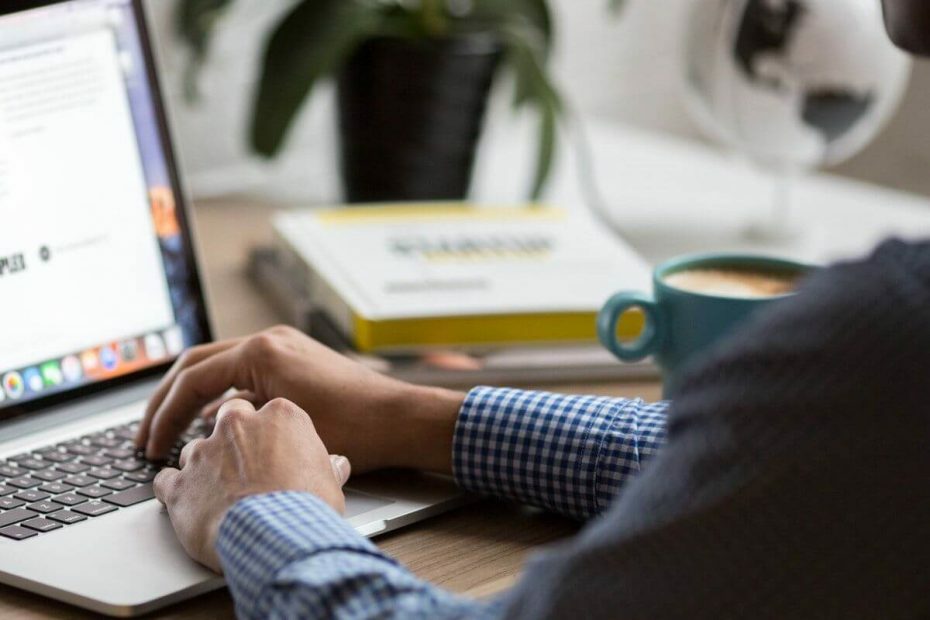
- Eenvoudige migratie: gebruik de Opera-assistent om bestaande gegevens, zoals bladwijzers, wachtwoorden, enz. over te zetten.
- Optimaliseer het gebruik van bronnen: uw RAM-geheugen wordt efficiënter gebruikt dan in andere browsers
- Verbeterde privacy: gratis en onbeperkt VPN geïntegreerd
- Geen advertenties: ingebouwde Ad Blocker versnelt het laden van pagina's en beschermt tegen datamining
- Gamevriendelijk: Opera GX is de eerste en beste browser voor gaming
- Opera downloaden
CROS (Cross-Origin Resource Sharing) is een belangrijk mechanisme waarmee gebruikers hun website veilig kunnen houden en hun sitebezoekers kunnen beschermen.
Soms kunnen gebruikers echter te maken krijgen met browserproblemen die geen problemen met cross-origin-verzoeken ondersteunen. Dit probleem kan verschillende oorzaken hebben, waaronder een onjuiste beleidsconfiguratie en browserbugs.
Volg de stappen in dit artikel om de browser ondersteunt geen problemen met cross-origin-verzoeken op uw computer.
Snelle tip:
In de meeste gevallen zijn problemen met cross-origin-verzoeken het gevolg van browserbugs. Vanuit dat perspectief is het duidelijk dat je een stabiele en lichtgewicht browser.
Opera vinkt gemakkelijk beide vakjes aan, zodat u al deze problemen kunt vergeten. Bovendien is dat in de kern een browser die is ontworpen met het oog op beveiliging.
Het zit dus vol met functies die het navigeren gemakkelijk en veilig maken, met onbeperkt VPN ingebouwd in Opera zelf.
Dit maakt het gemakkelijk om te bladeren met een virtueel IP-adres dat helpt uw echte locatie te verbergen en die cookies blokkeert die de gewoonte hebben om u online te volgen.

Opera
Als uw browser cross-origin-verzoeken niet ondersteunt, download dan Opera. Uw probleem wordt direct opgelost!
Bezoek website
Hoe schakel ik cross-origin in mijn browser in?
1. Problemen met cross-origin oplossen in Firefox
Voorkeur voor oorsprongsbeleid wijzigen
- Start de Firefox-browser op uw computer.
- Typ in de adresbalk over: configuratie en druk op OK.
- Nu zul je zien Hierdoor vervalt uw garantie bladzijde.
- Klik op Ik accepteer het risico! knop.
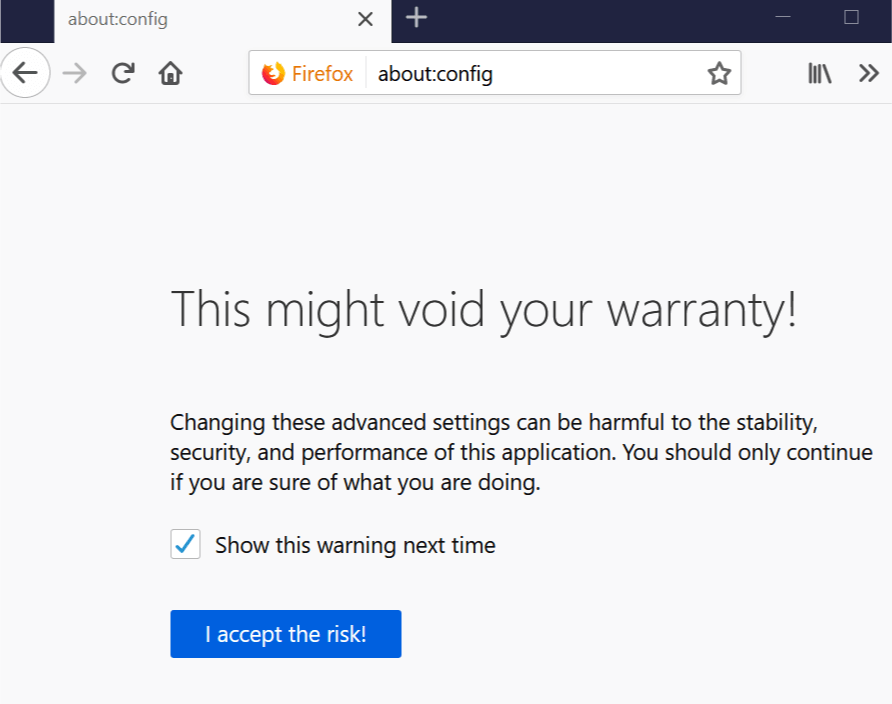
- Zoek op de configuratiepagina naar: security.fileuri.strict_origin_policy.
- Dubbelklik op security.fileuri.strict_origin_policy.
- De kolom Waarde verandert van waar naar vals.
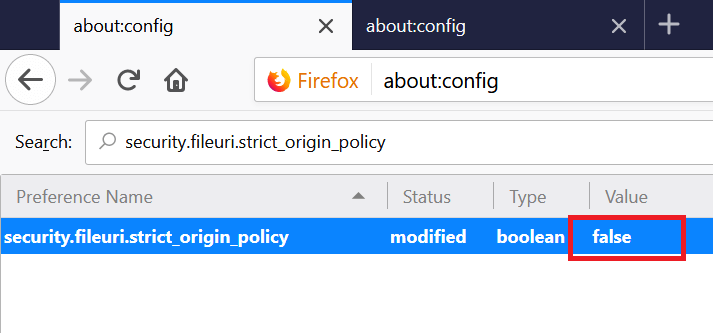
- Sluit de Firefox-browser en start deze opnieuw. Probeer het verzoek opnieuw te doen en controleer op eventuele verbeteringen.
Als de Firefox probleem aanhoudt, probeer dan de volgende reeks stappen.
Firebug-add-on/ontwikkelaarstools gebruiken
- Start Firefox en laad de pagina.
- Probeer nu toegang te krijgen tot de pagina of voer de actie uit die heeft geleid tot het probleem Cross-Origin Request Security.
- Open nu Firebug en kopieer de URL van de pagina met de fout.
- Laad de pagina opnieuw in een ander tabblad in Firefox.
- Nu zal de pagina u vragen om het vereiste certificaat toe te voegen.
- Voeg het certificaat toe en dat zou u moeten helpen om de Cross-Origin Request op te lossen.
2. Beveiligingsprobleem met cross-origin-verzoek in Chrome oplossen
- Sla alle geopende tabbladen op en sluit de Chrome-browser als deze actief is.
- Klik op start en typ Chroom in het zoekvak.
- Klik met de rechtermuisknop op het Google Chrome-pictogram en selecteer Bestandslocatie openen.
- Klik nogmaals met de rechtermuisknop op het Google Chrome-pictogram in de Verkenner en selecteer Eigendommen.
- In de Snelkoppeling tabblad, voor Doelwit, toevoegen -webbeveiliging uitschakelen op het eind.
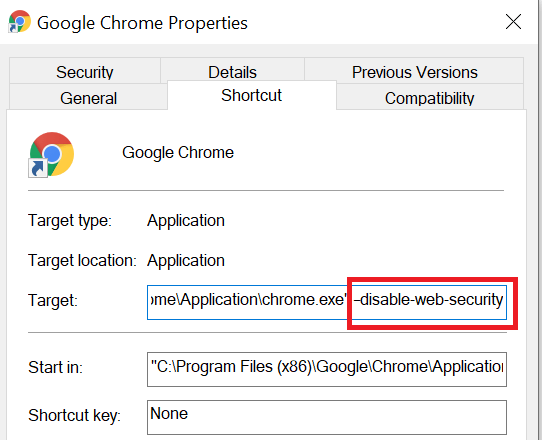
- Klik op de Van toepassing zijn knop om de wijzigingen op te slaan. Als u wordt gevraagd om het systeemwachtwoord op te geven, voert u uw wachtwoord in en klikt u op OK.
- Sluit de Eigendommen venster.
- Open nu de Chrome-browser en controleer de URL die het probleem met Cross-Origin Request opleverde.
Als Chroom niet de browser is die u gebruikt, gaat u verder met de volgende stap.
3. Cross-origin-fout in Internet Explorer oplossen
- Start Internet Explorer en klik op Hulpmiddelen (tandwielpictogram).
- Klik op internet Opties.
- Ga naar de Veiligheid tabblad en klik op de Aangepast niveau knop.
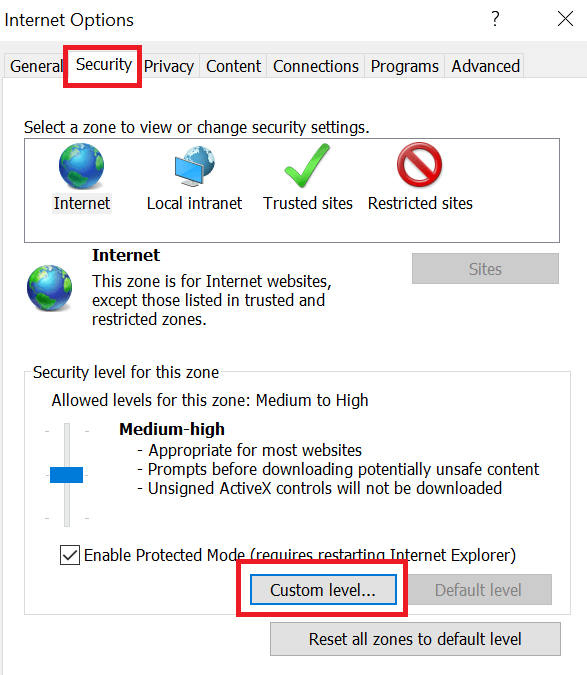
- Zoek in het venster Beveiligingsinstellingen naar: Toegang tot gegevensbronnen over domeinen onder de Diversen sectie.
- Selecteer de Inschakelen knop.
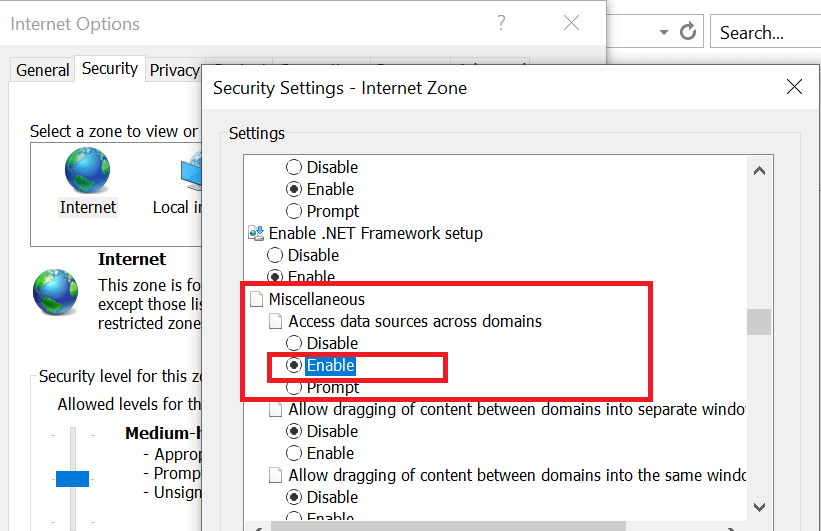
- Klik OK om de wijzigingen op te slaan. Klik OK nogmaals om het venster te sluiten.
- Sluit en start Internet Explorer opnieuw en controleer of er verbeteringen zijn.
En dit is hoe u dit probleem kunt oplossen in het geval van het gebruik van de Internet Explorer browser. Heb jij bovenstaande stappen ook doorlopen?
Laat ons weten hoe de procedure voor u is verlopen in het opmerkingenveld hieronder.
- Start het Configuratiescherm en ga naar Netwerk en internet
- Klik op internet Opties en ga naar het tabblad Beveiliging
- Klik op de Aangepast niveau knop
- Onder Diversen lokaliseer de Toegang tot gegevensbronnen over domeinen keuze
- Schakel deze optie in om CORS-toegang in te schakelen.
- Kan CORS CSRF voorkomen?
CORS kan CSRF (cross-site request forgery) niet voorkomen. Aanvallen met één klik kunnen niet worden voorkomen of geblokkeerd door CORS. In plaats daarvan moeten gebruikers de volgende voorzorgsmaatregelen nemen: update uw antivirussoftware, sla uw internet niet op gebruikersnaam en wachtwoord voor bankieren in uw browser, open geen verdachte of ongevraagde e-mails en schakel scripting uit in uw browser.
 Nog steeds problemen?Repareer ze met deze tool:
Nog steeds problemen?Repareer ze met deze tool:
- Download deze pc-reparatietool goed beoordeeld op TrustPilot.com (download begint op deze pagina).
- Klik Start scan om Windows-problemen te vinden die pc-problemen kunnen veroorzaken.
- Klik Repareer alles om problemen met gepatenteerde technologieën op te lossen (Exclusieve korting voor onze lezers).
Restoro is gedownload door 0 lezers deze maand.
Veel Gestelde Vragen
Een cross-origineel verzoek is een HTTP-verzoek dat afkomstig is van een bron die niet behoort tot de website die u bezoekt. De meeste browsers blokkeren cross-origin-verzoeken voornamelijk om veiligheidsredenen.
Volg deze stappen om cross-origin-toegang in uw browser in te schakelen:
- Start het Configuratiescherm en ga naar Netwerk en internet
- Klik op internet Opties en ga naar het tabblad Beveiliging
- Klik op de Aangepast niveau knop
- Onder Diversen lokaliseer de Toegang tot gegevensbronnen over domeinen keuze
- Schakel deze optie in om CORS-toegang in te schakelen.
CORS kan CSRF (cross-site request forgery) niet voorkomen. Aanvallen met één klik kunnen niet worden voorkomen of geblokkeerd door CORS. In plaats daarvan moeten gebruikers de volgende voorzorgsmaatregelen nemen: update uw antivirussoftware, sla uw internet niet op gebruikersnaam en wachtwoord voor bankieren in uw browser, open geen verdachte of ongevraagde e-mails en schakel scripting uit in uw browser.
![Fix Browser-foutcode b5 in Respondus LockDown [instructeurs en studenten]](/f/8070dc1a8bdf84334e7bd3d84b7f1c38.jpg?width=300&height=460)

